如何将Word文档分成两列
时间:2021-09-17 来源:互联网 编辑:宝哥软件园 浏览:次
本指南介绍了如何在计算机上将Microsoft Word中的文本分成两列。
步骤

打开要编辑的Microsoft Word文档。在计算机上找到要编辑的Word文档,然后双击图标将其打开。
选择要分成列的文本。单击要编辑的文本的开头,然后按住鼠标并拖动到文本的结尾。所选文本以蓝色突出显示。如果要选择整个文档,可以使用键盘快捷键。Mac上的Command A和Windows上的控制a。
单击顶部的布局。它位于文档顶部工具栏的上方。该选项卡的名称也可以是页面布局,具体取决于Word版本。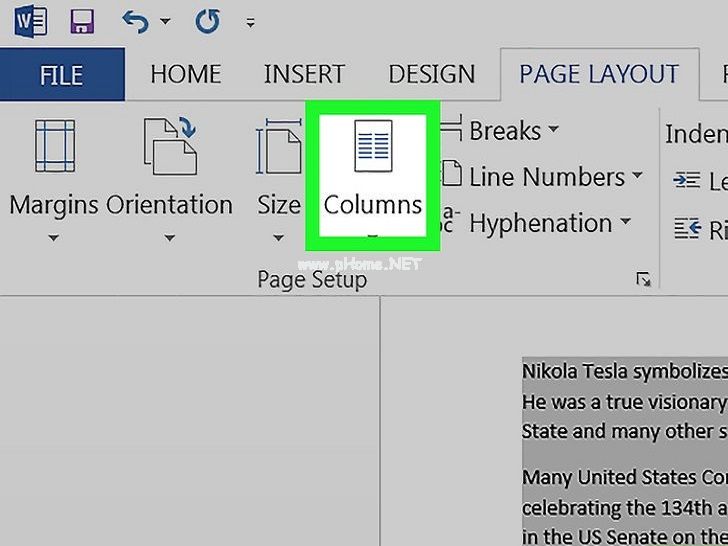
单击布局工具栏上的列按钮。然后,列选项将在下拉菜单中打开。
从下拉菜单中选择两列。这样,选定的文本可以分为两列。您也可以选择其他选项将文本分成更多列。
使用顶部标尺调整每列的宽度。单击并拖动文档顶部标尺的边缘,以更改每列的宽度。你可以决定是否需要调整。如果不想更改,默认情况下,每列的宽度都是相等的。
版权声明:如何将Word文档分成两列是由宝哥软件园云端程序自动收集整理而来。如果本文侵犯了你的权益,请联系本站底部QQ或者邮箱删除。

















